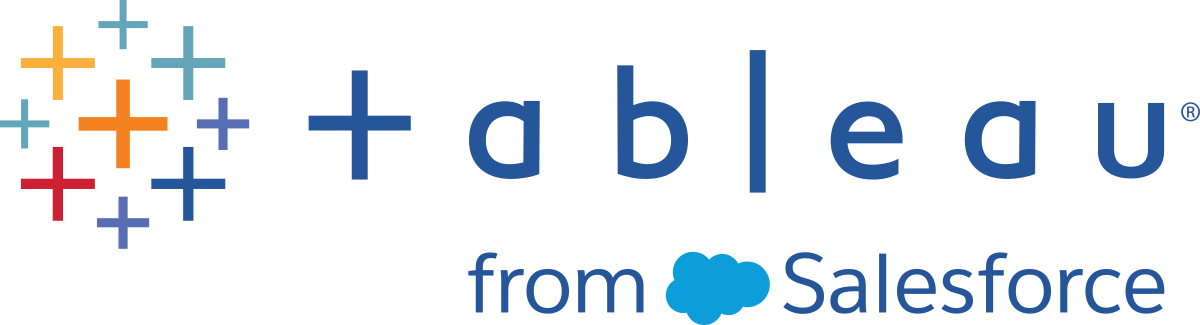Atualizar o Tableau Desktop e o Tableau Prep Builder
O Tableau lança regularmente novas versões do Tableau Desktop, Tableau Prep Builder e Tableau Desktop Public Edition. Para utilizar os novos recursos e usufruir de outras melhorias, atualize para a última versão.
Observação: use o Tableau Release Navigator para pesquisar recursos no Tableau Desktop, Server e Prep ou para ver uma lista completa de recursos ao comparar sua versão atual do Tableau com uma posterior.
Antes de atualizar
- Há algum usuário avançado dentro da sua organização? Caso haja, ele deve instalar e testar a nova versão antes dos outros usuários. O Tableau testa cada nova versão cuidadosamente, mas cada ambiente é único e um teste nunca é uma má ideia.
- A sua empresa também usa o Tableau Server? É possível que você enfrente problemas de compatibilidade ao tentar compartilhar arquivos entre versões diferentes do Tableau Desktop e entre o Tableau Desktop e Tableau Server e Tableau Cloud. Certifique-se de que a versão do Tableau Desktop que está instalando e as atualizações subsequentes sejam compatíveis com a versão do Tableau Server usada. Por exemplo, você não pode publicar no Tableau Server com o Desktop se estiver usando uma versão do Desktop que seja mais recente que a versão do Tableau Server. Para obter mais informações, consulte Compatibilidade com a versão do Tableau.
- A sua empresa está pronta para atualizar todas as pastas de trabalho? Após instalar uma atualização de versão, quaisquer pastas de trabalho existentes que forem abertas e salvas na nova versão serão atualizadas. Depois disso, essas pastas de trabalho (bem como todas as novas pastas de trabalho criadas usando a nova versão) não poderão ser abertas com uma versão mais antiga do Tableau Desktop, a menos que se realize o downgrade da pasta de trabalho. Para obter mais informações sobre compatibilidade de versão e fazer downgrade de pastas de trabalho, consulte Encontrar e resolver problemas de compatibilidade.
- O Tableau Desktop está configurado para instalar a versão de manutenção mais recente? Por padrão, o Tableau Desktop está configurado para instalar automaticamente a última atualização de manutenção (por exemplo a 2022.1.1) exceto se esse recurso tiver sido desabilitado pelo administrador.
- Deseja manter as versões mais antigas? Várias versões do Tableau Desktop e do Tableau Prep Builder podem ser instaladas lado a lado. Os itens instalados que são compartilhados por cada versão, como ações de tipos de arquivo, entradas do Registro e assim por diante, não têm versão, portanto, são atribuídos à última versão do produto que foi instalado. É possível desinstalar somente uma versão do Tableau Desktop Public Edition por vez.
- Deseja instalar a versão de manutenção mais recente ou uma atualização de versão? Os produtos do Tableau nem sempre são lançados ao mesmo tempo. Ao instalar uma nova versão do Tableau Desktop, verifique se ela é compatível com o Tableau Server. Para obter mais informações, consulte Compatibilidade com a versão do Tableau.
Para fazer upgrade:
- Para o Tableau Desktop e o Tableau Prep Builder, baixe a versão de manutenção ou atualização. Acesse a página Downloads(O link abre em nova janela) para ver as versões mais recentes.
- Para o Tableau Desktop Public Edition, acesse o Tableau Public para encontrar o instalador mais recente.
- Siga as instruções de instalação em Instalar com a interface do usuário e Instalar com a linha de comando.
- Nas atualizações de produto automáticas, os instaladores são baixados na pasta
Downloads/TableauAutoUpdate. Caso a pastaDownloadsnão exista, os instaladores serão baixados na pastaTEMP/TableauAutoUpdate.
O que é preciso saber sobre as atualizações de versão
Para obter informações sobre novos recursos adicionados em atualizações de versão recentes, consulte o Navegador de versão. Para obter informações sobre as resoluções de problemas de segurança, correções de bugs e outros detalhes em uma versão para todos os produtos do Tableau, consulte a página Problemas conhecidos.
Alterações a pastas de trabalho e fontes de dados existentes (somente no Tableau Desktop)
Ao atualizar para uma nova versão do Tableau Desktop, os indicadores, as pastas de trabalho e as fontes de dados com as quais está trabalhando (ou seja, que estão no repositório do Tableau local no seu computador) continuam disponíveis na nova versão. Para obter informações sobre o repositório do Tableau, consulte Arquivos e pastas(O link abre em nova janela) na Ajuda do Tableau. As pastas de trabalho recentes, sua lista de conexões recentes e as personalizações que sua organização fez para o painel de descoberta são automaticamente importadas quando você inicia sua nova versão de Tableau Desktop.
Após você abrir e salvar uma pasta de trabalho ou fonte de dados com a versão atualizada do Tableau Desktop, não poderá abri-la mais com as versões mais antigas. Em vez disso, seria necessário fazer o downgrade da pasta de trabalho para abri-la.
Observação: se você participou de uma avaliação beta do Tableau Software, seu repositório do Tableau também é beta. O repositório beta ainda existirá após você instalar a nova versão principal, mas não será mais usado pelo Tableau Desktop. Para que as pastas de trabalho beta possam ser acessadas na nova versão, copie-as do repositório beta para o novo repositório.
Alterações em fontes de dados de exemplo e pastas de trabalho do acelerador
Com uma atualização de versão, novas fontes de dados e pastas de trabalho do acelerador de exemplo substituirão as antigas, a menos que tenham sido modificadas e salvas quaisquer umas das fontes de dados de exemplo em um local alternativo. (Antes da versão 2022.2, esses aceleradores eram chamados de pastas de trabalho de amostra.) As fontes de dados e pastas de trabalho modificadas são mantidas e as novas fontes de dados de exemplo ou aceleradores equivalentes não são instalados. Isso é feito de acordo com cada caso. Por exemplo, se você modificou a fonte de dados Exemplo - Superloja, mas não as outras fontes de dados ou aceleradores de exemplo, o instalador substituirá todas as outras fontes de dados ou aceleradores de exemplo, exceto a fonte de dados Exemplo - Superloja.
Instalação de uma atualização de versão no mesmo computador
Normalmente, a atualização para uma nova versão é feita no mesmo computador que executa a versão anterior. Você não precisa desinstalar a versão antiga antes de instalar a nova versão.
Você pode instalar várias versões de atualização de lançamento do Tableau Desktop e do Tableau Prep Builder no mesmo computador. A atualização de uma versão de manutenção com uma versão mais recente substituirá a versão mais antiga.
Para determinar se a versão de atualização substituirá sua versão atual, você pode verificar a numeração de versão do produto. Os exemplos a seguir mostram se uma atualização substituirá a versão do produto já instalada.
| Versão atual | Versão de atualização | Substituir? |
| 2021.3.1 | 2021.4.1 | Não |
| 2021.4.1 | 2021.4.2 | Sim |
Após usar uma versão mais recente por um tempo e atualizar todas as suas pastas de trabalho ou fluxos, é recomendável desinstalar a versão mais antiga para evitar confusão e desorganização.
Instalação de uma atualização de versão em um computador diferente
Para instalar uma atualização de versão do Tableau Desktop ou Tableau Prep Builder em um computador diferente daquele com a versão mais antiga instalada, primeiro, desative a chave do produto para o Tableau Desktop ou o Tableau Prep Builder no computador original. Em seguida, use a chave do produto para ativar o Tableau Desktop no novo computador. Você não conseguirá usar a nova versão até que transfira a licença. Se precisar fazer isso, consulte Mover ou desativar chaves do produto.
Se você estiver instalando uma atualização de versão de lançamento do Tableau Desktop ou Tableau Prep Builder em um ambiente com Tableau Cloud ou Tableau Server, em que gerenciamento de licenças baseadas em logon é usado, você só precisa fazer login para ativar sua nova instalação do Tableau Desktop ou Tableau Prep Builder. Não é necessário desativar a versão anterior. A versão mais antiga, se não utilizada, é recuperada automaticamente pelo gerenciamento de licenças baseadas em logon. Para obter mais informações, consulte Gerenciamento de licença com base em logon(O link abre em nova janela).
Importante: o Tableau Prep Builder foi projetado para funcionar com o Tableau Desktop. É recomendável instalar o Tableau Prep Builder no mesmo computador que tenha o Tableau Desktop.
Atualizações para temas de pasta de trabalho (somente no Tableau Desktop)
Se você atualizar uma versão mais antiga do Tableau e abrir a pasta de trabalho que usa o tema Padrão, a sua pasta de trabalho automaticamente escolherá qualquer atualização para o tema. Se a pasta de trabalho estiver definida para um tema que não seja o Padrão, ela manterá essa configuração. Por outro lado, é possível alterar o tema da pasta de trabalho do Padrão para um tema anterior diferente. Consulte Formatar no nível da pasta de trabalho(O link abre em nova janela) na Ajuda do Tableau para obter detalhes.
Atualizações para codificação geográfica personalizada (somente no Tableau Desktop)
Após a atualização, é uma boa ideia atualizar sua codificação geográfica personalizada para aproveitar todas as correções dos dados de geocodificação no Tableau. Consulte Combinação de dados x Codificação geográfica personalizada(O link abre em nova janela) na Ajuda do Tableau.
O que você precisa saber sobre as atualizações de manutenção (somente no Tableau Desktop)
A sua cópia do Tableau Desktop pode permanecer atualizada com os recursos, resoluções de segurança e correções mais recentes por meio das versões de ponto (manutenção). Por padrão, o Tableau Desktop é configurado para instalar as versões de ponto com um recurso chamado Atualizações de produto automáticas. Quando a versão de ponto é disponibilizada, ao iniciar o Tableau Desktop, um prompt que oferece o download dessa versão após o logoff é exibido. O usuário tem a opção de adiar ou ignorar a atualização. (O recurso de Atualizações do produto não instalarão automaticamente uma atualização principal.)
É possível buscar atualizações do produto a qualquer momento, basta selecionar Verificar atualizações de produto no menu Ajuda. Se uma nova versão de manutenção estiver disponível, o Tableau oferece a possibilidade de baixá-la e instalá-la.
Observação: Atualizações de produto automáticas e Verificar atualizações do produto não estão disponíveis se o administrador desativou este recurso
Alterações a pastas de trabalho e fontes de dados existentes (somente no Tableau Desktop)
Com uma versão de ponto, não há mudança nas pastas de trabalho, fontes de dados e outros arquivos no seu repositório do Tableau e tudo no Tableau Desktop deve ser parecido com o que era antes. Uma exceção é que o Tableau às vezes disponibiliza novos conectores de fonte de dados com a versão de manutenção.
Para obter informações sobre as resoluções de cada problema de segurança, correção de bugs e outras alterações em qualquer versão de ponto, consulte a página Notas de versão(O link abre em nova janela). Outro recurso disponível é a Política de assinatura e manutenção(O link abre em nova janela), que oferece informações básicas sobre a manutenção do produto.
Se as versões de manutenção não forem instaladas automaticamente (somente no Tableau Desktop)
Se as atualizações de manutenção não estiverem sendo instaladas no seu computador, a sua cópia do Tableau pode não estar configurada para atualizações automáticas ou pode haver m problema com a atualização. Para obter mais informações, consulte a seção Solucionar problemas de atualizações de manutenção (somente Tableau Desktop) no artigo de soluções de problemas deste guia.
É possível ativar ou desativar as Atualizações de produto no Tableau Desktop:
Selecione Ajuda > Configurações e desempenho > Habilitar atualizações de produto automáticas.
Esta opção está disponível somente se as Atualizações de produto forem habilitadas durante a instalação do produto. Se o recurso foi desabilitado durante a instalação, este item de menu também é desabilitado.